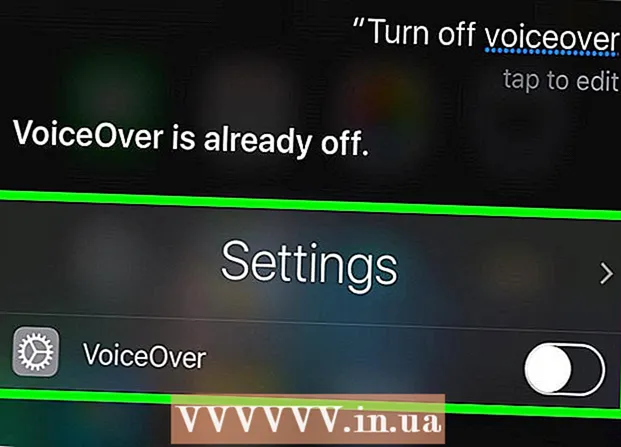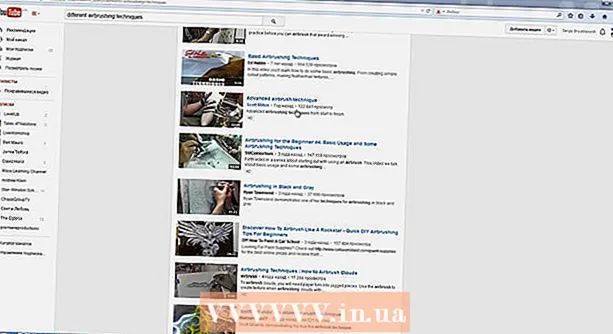Yazar:
Laura McKinney
Yaratılış Tarihi:
2 Nisan 2021
Güncelleme Tarihi:
1 Temmuz 2024
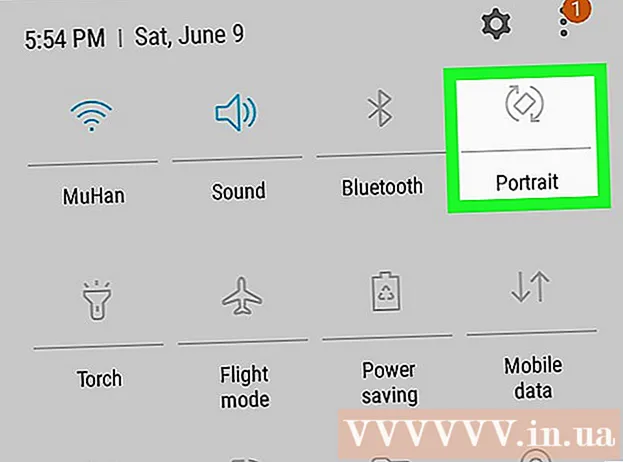
İçerik
Bu wiki sayfası, Android'in ekran yönü kilidinden nasıl kurtulacağınızı gösterecek, böylece Android cihazınızı döndürerek Dikeyden Yatay'a geçebilirsiniz. Android'in çoğu sürümünde, ana ekranın yönünü değiştiremezsiniz.
Adımlar
Yöntem 1/2: Stok Android'de (saf Android)
Android'de. Bu öğeyi açmak için Ayarlar uygulama simgesine tıklayın.
. Bu seçenek menünün alt kısmına yakındır; Anahtar düğmesi açık konumda yeşile dönecektir

. Bu, telefonunuzu döndürerek Android ekranını döndürebilmenizi sağlayacaktır.- Bazı Android cihazlarda bu seçenek, bir geçiş düğmesi yerine bir onay kutusudur.
- Android'in çoğu sürümünde, ana ekranı döndüremezsiniz ve bazı uygulamalar, Otomatik döndürme etkinleştirilse bile ekranın döndürülmesine izin vermez.
- Portre modu için Android portre tutun.
- Yatay mod için Android'i yatay olarak tutun.
- Android'in çoğu sürümünde, ana ekranın yönünü değiştiremezsiniz. Telefonunuzdaki tarayıcı gibi bir uygulamayı açmayı deneyin ve ardından ekranınızı döndürün.
Yöntem 2/2: Samsung Galaxy'de

. Her iki tarafında iki kavisli ok bulunan eğimli bir telefon ekranı gibi otomatik döndür simgesine dokunun. Bu, telefon ekranını otomatik olarak açar veya kapatır.- Simge yeşile döndüğünde, otomatik döndürme etkinleştirilir; bu, telefonun dikey moddan yatay moda serbestçe hareket edebileceği anlamına gelir. Simge grileştiğinde, otomatik döndürme devre dışı bırakılır ve telefonunuzun ekranı dikey veya yatay modda kilitlenir.
- Ekran yönünü değiştirmek için telefonu döndürün. Otomatik döndürme özelliği etkinleştirilmişse, Samsung Galaxy ekranı normal şekilde tuttuğunuzda dikey olarak görüntülenecektir ancak telefonu yatay tutmak ekranın yatay moda geçmesine neden olacaktır.
- Android'in çoğu sürümünde, ana ekranın yönünü değiştiremezsiniz. Telefonunuzdaki tarayıcı gibi bir uygulamayı açmayı deneyin ve ardından ekranınızı döndürün.

Ekranı kilitlemek için KAPALI konumuna getirin. Telefonunuzu dikey veya yatay modda kilitlemek istiyorsanız, ekranın üstünden aşağı kaydırın ve ardından telefon kilitlemek istediğiniz moddayken Otomatik döndür düğmesine basın. İlan
Tavsiye
- Bazı Android cihazlarda şu seçeneği göreceksiniz: Otomatik olarak ekran döndürme (Otomatik ekran döndürme) kısımda Görüntüle (Görüntüle) Ayarlar'da.
- Google Asistan başlatıcısını kullanıyorsanız, ana ekranı basılı tutarak ve "Döndürmeye izin ver" gri geçiş düğmesini etkinleştirerek ana ekran döndürmeyi etkinleştirebilirsiniz. ve Android cihazınızı döndürün.
Uyarı
- Tüm uygulamalar ekran döndürmeyi desteklemez.